Какво трябва да знаете
- Ако вашето местоположение е грешно на вашия iPhone, не се актуализира или дори показва старо местоположение, има няколко настройки, които трябва да проверите, за да разрешите проблема.
- Може да се наложи да включите услугите за местоположение, като отворите Settings > Privacy > Location Services > превключете Location Services, ако местоположението е грешно на вашия iPhone.

Навигацията е една от функциите, които използвам най-много на моя iPhone, така че когато местоположението ми е грешно, това е огромен проблем. Има много причини вашето местоположение да е грешно на вашия iPhone, включително лош Wi-Fi сигнал или клетъчна услуга, настройки за услуги за местоположение, настройки за дата и час и много други. Ето всички начини да коригирате местоположението на вашия iPhone!
Преминете към
- Коригирайте настройките си за дата и час
- Изключете Скрий моя IP адрес
- Нулирайте настройките за местоположение и поверителност
- Възстановете своя iPhone от резервно копие на iCloud или iTunes
Защо местоположението ми е грешно на моя iPhone?
Ако точността на местоположението на вашия iPhone не е точна, има няколко лесни решения. Можеш актуализирайте софтуера на вашия iPhone, актуализиране на приложения които не показват правилното местоположение и ако това не проработи, затваряне на приложения които показват грешно местоположение, след което ги отворете отново. Ако това не проработи, включете самолетен режим за минута, след което го изключете отново. Вие също трябва включете услугите за местоположение на вашия iPhoneи се уверете, че активирайте услугите за местоположение за приложения, които показват грешно местоположение. За още страхотни уроци за услуги за местоположение на iPhone вижте нашите безплатни Съвет на деня.
Коригирайте настройките си за дата и час
Ако местоположението на вашия iPhone е грешно, след като опитате корекциите по-горе, следващото нещо, което трябва да проверите, е настройките ви за дата и час. Да го направя:
- Отвори Приложение за настройки.

- Докоснете Общ.

- Докоснете Време за среща.
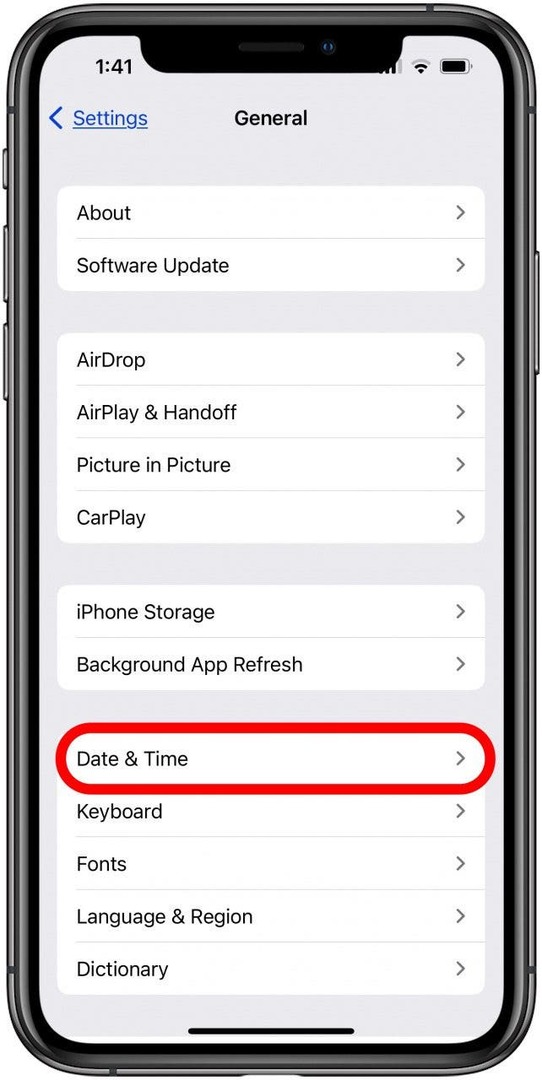
- Уверете се, че вашата часова зона е точна. Вашият iPhone ще ви даде съобщение, ако е налична актуализирана информация за часовата зона; просто рестартирайте вашия iPhone, за да актуализирате информацията.
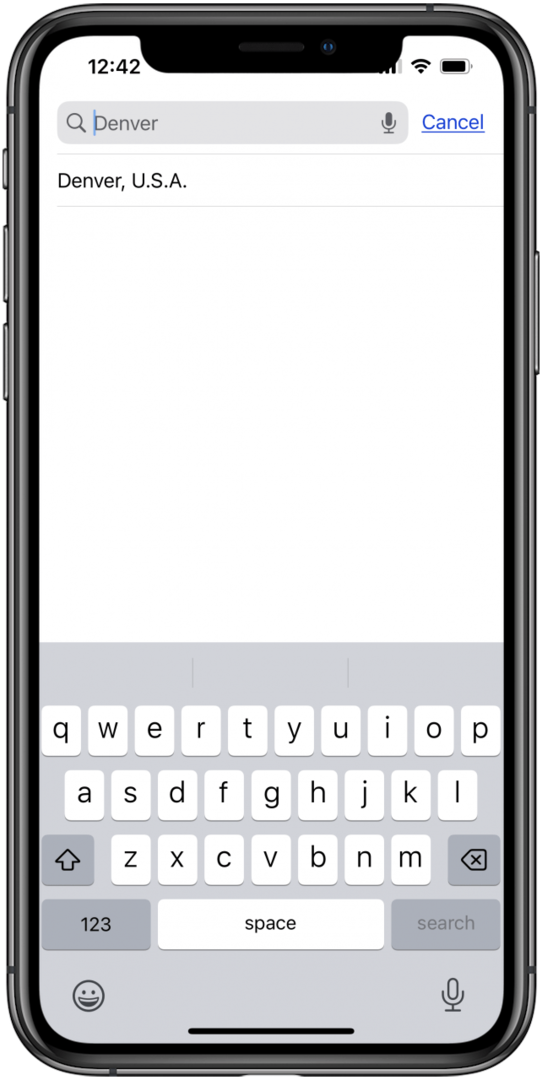
- Ако пътувате, можете да позволите на вашия iPhone да използва текущото ви местоположение вместо зададено, като се върнете на главната страница с настройки и докоснете Поверителност и сигурност.
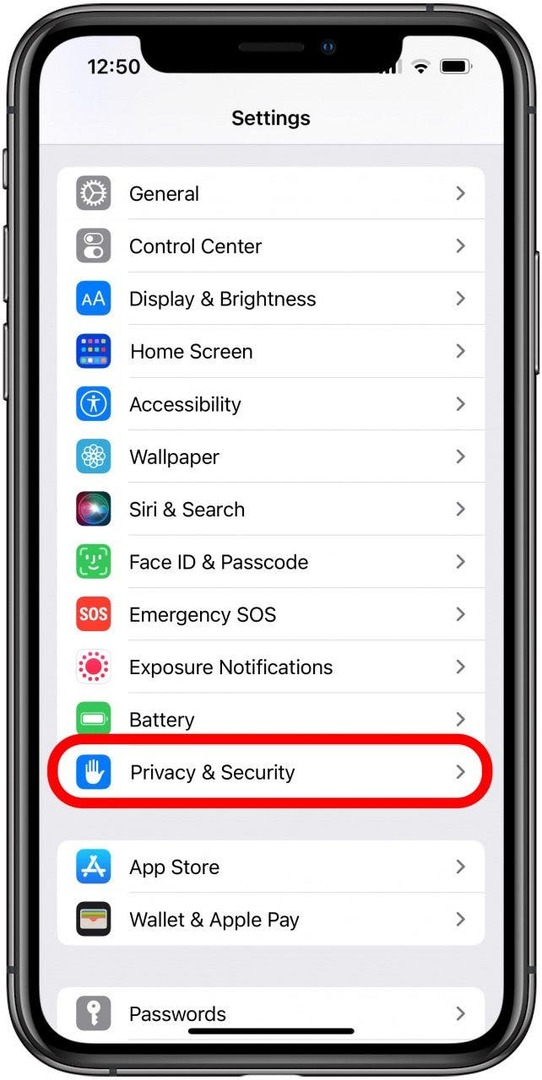
- Докоснете Услуги за местоположение.
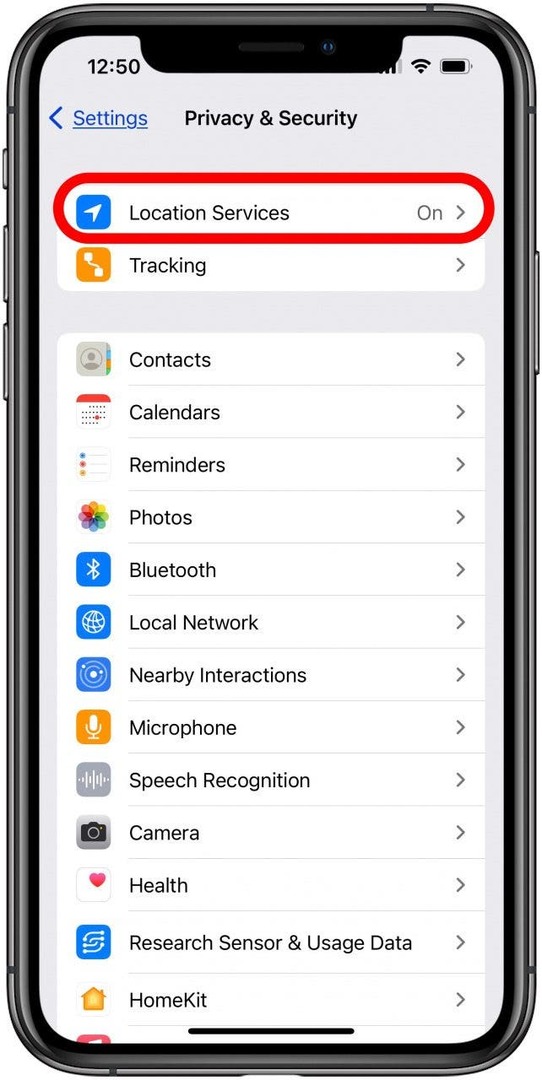
- Превъртете надолу до края на страницата и докоснете Системни услуги.
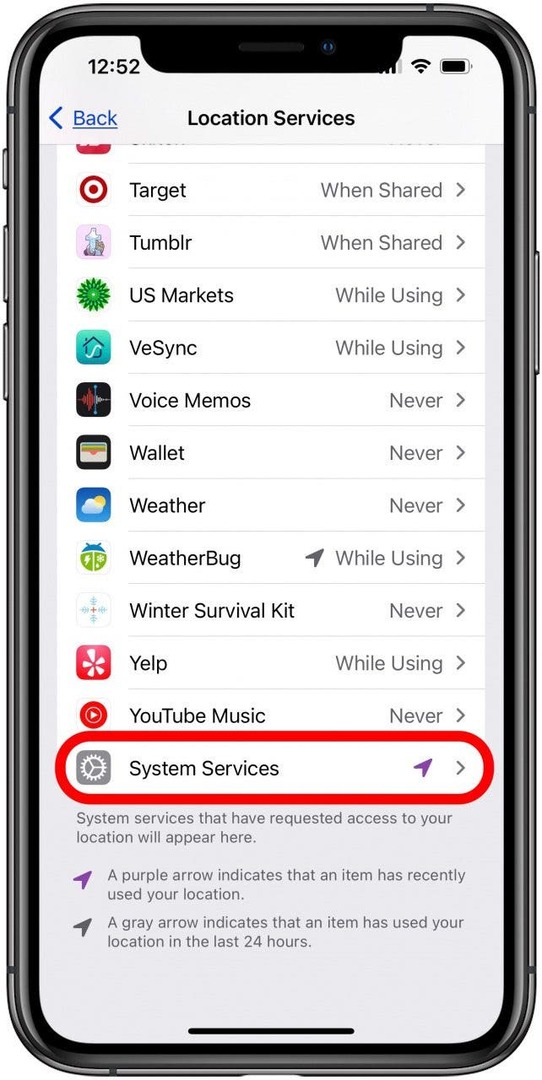
- Уверете се Задаване на часова зона е включено.
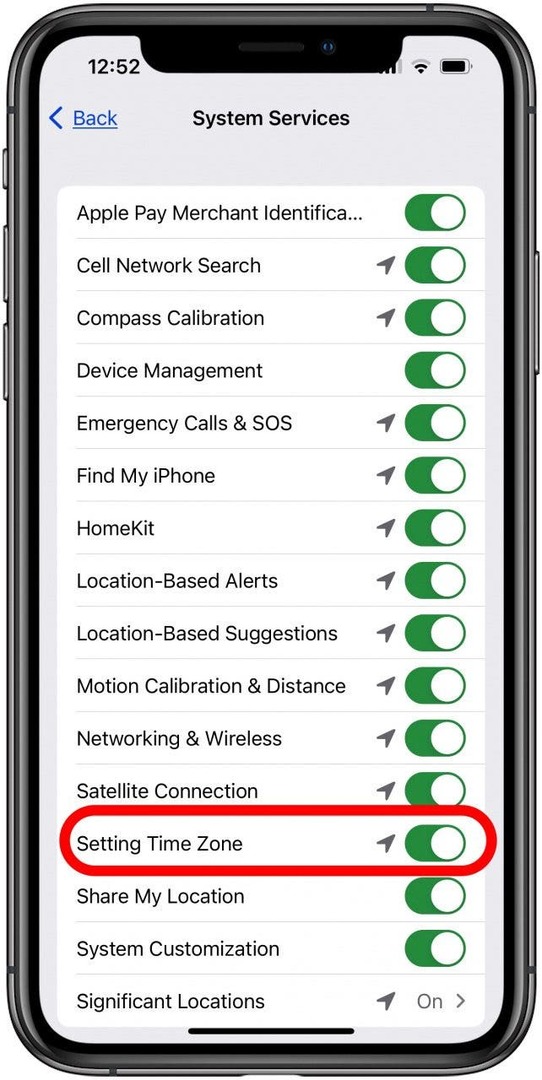
Изключете Скрий моя IP адрес
Функцията Hide My IP Address на Apple помага за защита на поверителността на потребителите на iPhone, като скрива вашия IP адрес от тракерите. Недостатъкът е, че Hide My IP Address може да причини проблеми при свързването с определени уебсайтове и, понякога, с услугите за местоположение. За да разберете дали Hide My IP Address е причината вашето местоположение да е грешно на вашия iPhone:
- Отвори Приложение за настройки.

- Докоснете Safari.
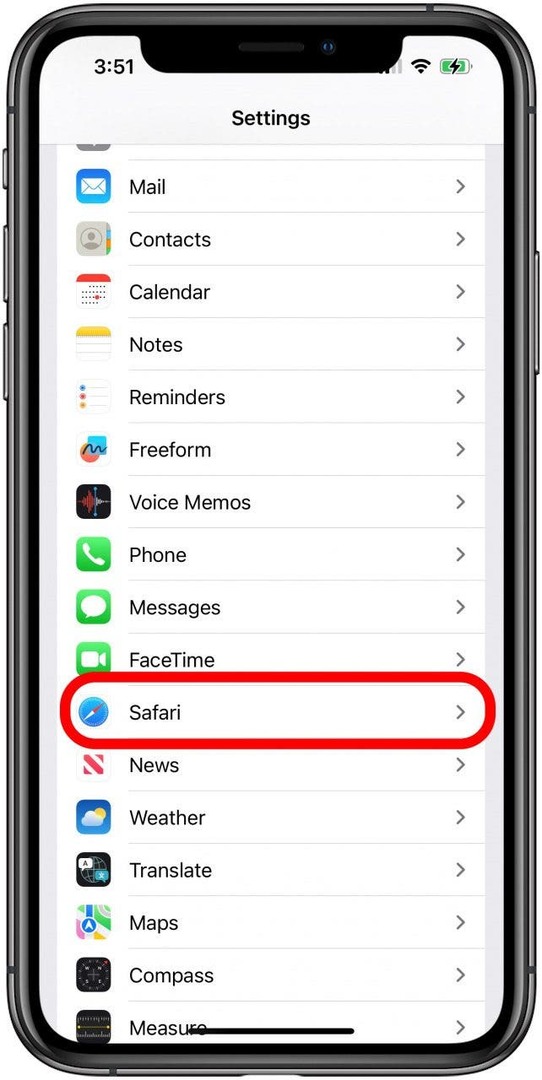
- Докоснете Скриване на IP адрес.
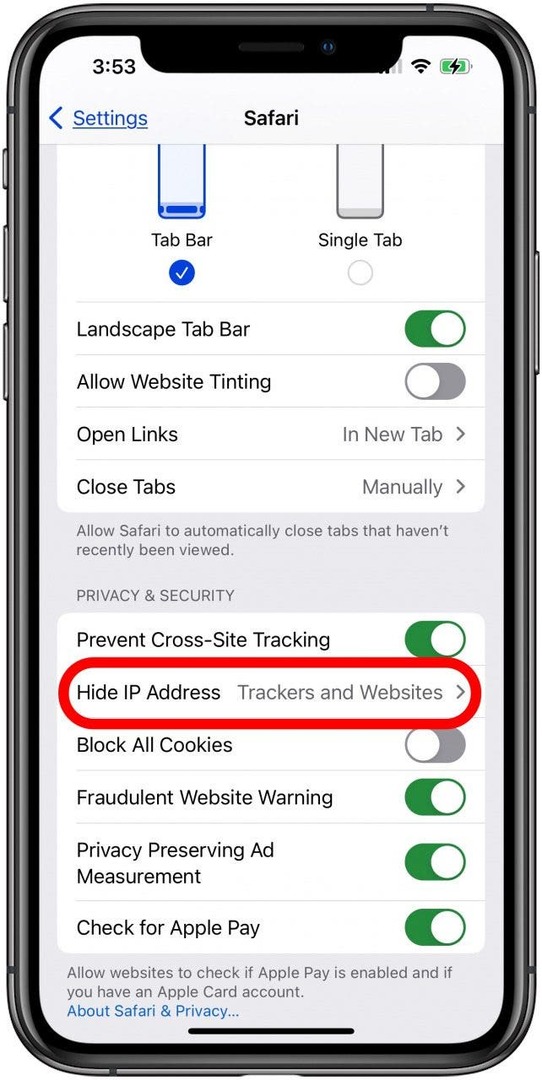
- Изберете Изкл., за да изключите Скриване на IP адрес.
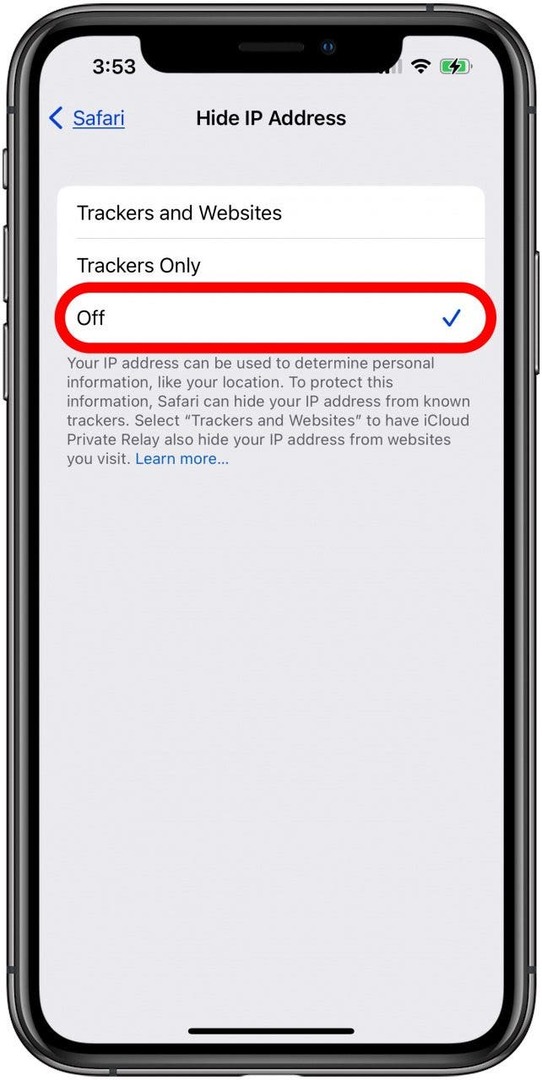
Сега проверете дали местоположението ви е точно на вашия iPhone. Ако е така, чудесно! Разбрахте защо местоположението ви е грешно на вашия iPhone. Ако не, можете да включите отново Hide My IP Address и да преминете към следващата стъпка.
Нулирайте настройките за местоположение и поверителност
Ако местоположението ви не е налично на вашия iPhone или просто не се актуализира до новото ви местоположение, нулирането на настройките за местоположение и поверителност може да е решението. Да го направя:
- Отвори Приложение за настройки и докоснете Общ.

- Превъртете надолу до края на страницата и докоснете Прехвърляне или нулиране на iPhone.
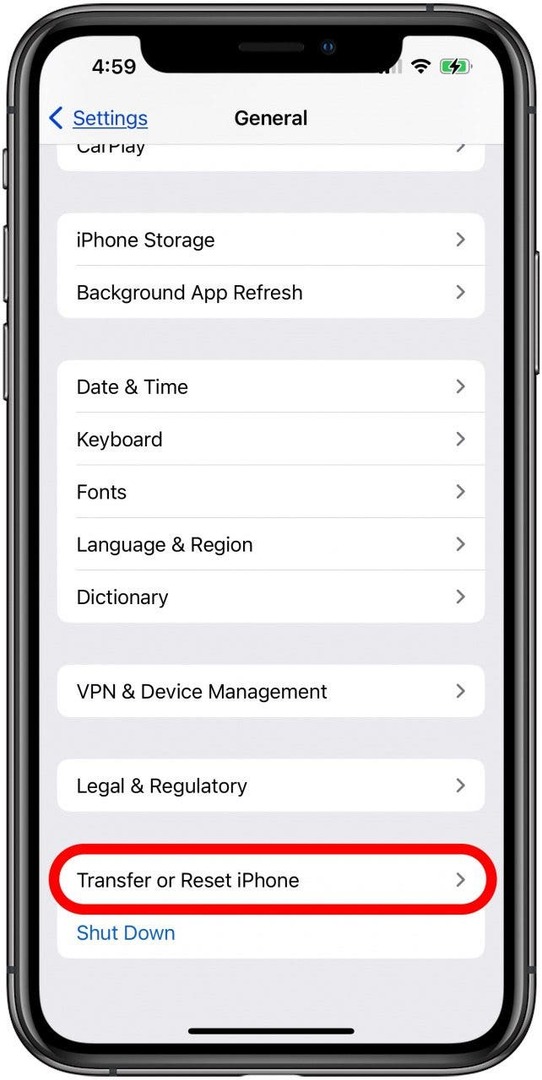
- Докоснете Нулиране.
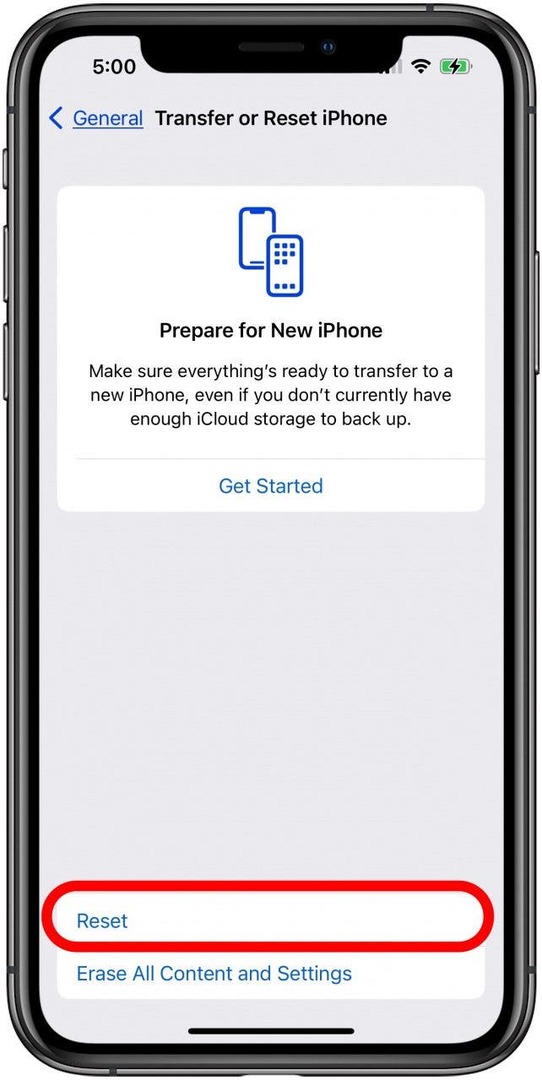
- Докоснете Нулирайте местоположението и поверителността.
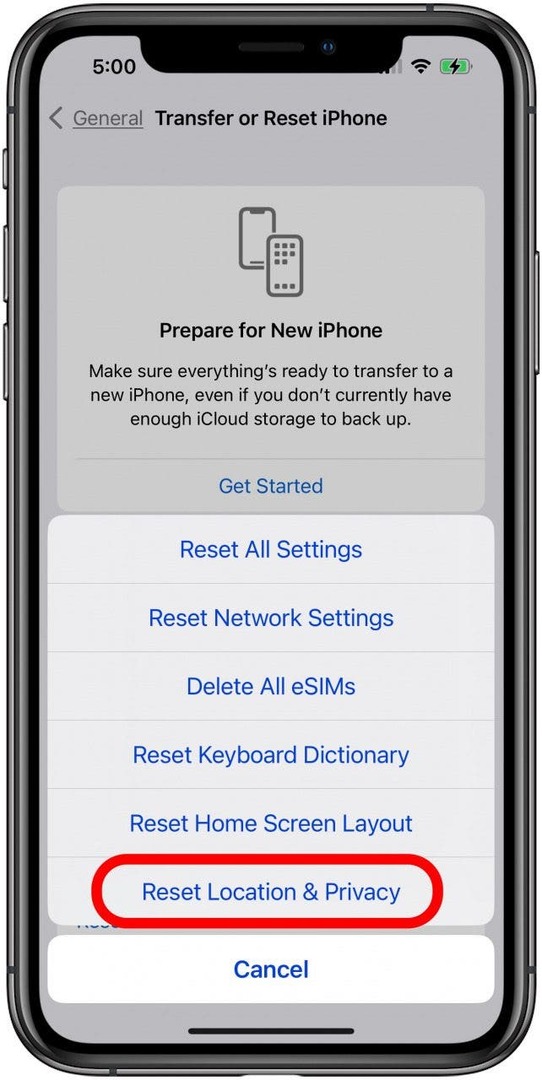
- Въведете своя парола, за да потвърдите, след което докоснете Нулиране още веднъж.
Възстановете своя iPhone от резервно копие на iCloud или iTunes
Ако нито едно от предишните поправки не е направило местоположението на вашия iPhone точно, време е да го направите възстановете вашия iPhone от резервно копие на iCloud, или по-рядко ан Архивиране на iTunes. Не забравяйте да възстановите своя iPhone от архив, направен преди вашите услуги за местоположение да спрат да се актуализират или работят.
Ако нито едно от тези неща не работи, слаб Wi-Fi или клетъчен сигнал може да е виновен за това, че вашият iPhone показва грешното местоположение. Можете да отворите Приложение за настройки, докоснете Клетъчен, след което докоснете Опции за клетъчни данни, след което докоснете Глас и данни за да видите дали някоя от другите ви опции за сигнал помага за точността на местоположението ви. Надяваме се, че сега местоположението на вашия iPhone е точно и можете да използвате Find My, Weather, Maps и други приложения, които използват вашето местоположение. Ако местоположението на вашия iPhone все още не се актуализира или е грешно, трябва да се консултирате Ремонт на Apple, защото може да имате хардуерен проблем.